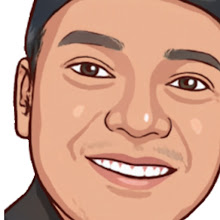Organisasi Profesi Guru
Presiden Jokowi memberi hormat kepada Guru-Guru se Indonesia.
Tema Gambar Slide 2
Deskripsi gambar slide bisa dituliskan disini dengan beberapa kalimat yang menggambarkan gambar slide yang anda pasang, edit slide ini melalui edit HTML template.
Tema Gambar Slide 3
Deskripsi gambar slide bisa dituliskan disini dengan beberapa kalimat yang menggambarkan gambar slide yang anda pasang, edit slide ini melalui edit HTML template.
السبت، 23 مايو 2020
الأحد، 17 مايو 2020
Pengumuman ARD Madrasah
Pengumuman ARD Madrasah
Setiap pengguna Aplikasi Raport Digital akan diarahkan ke menu beranda saat masuk pertamakali ke aplikasi tersebut. Namun sedikit sekali Operator yang memperhatikanPengumuman tersebut. Disini akan kita jabarkan satu persatu maksud, tujuan dan penjelasan dari Pengumuman tersebut.
Kirim Data Madrasah telah dibuka kembali. Dimulai dari tanggal 28 Februari 2020 - 07 Maret 2020.
Untuk jadwal silahkan cek disini.
Terima kasih.
***Note : Jangan lupa untuk membackup data ARD secara berkala
Jadwal Kirim Data :
Silahkan cek jadwal pada link Jadwal
***Note : Silahkan menggunakan browser Mozila Firefox
Pastikan Madrasah telah selesai melakukan pengisian ARD
Estimasi pengiriman nilai siswa ± 2 jam tergantung dengan banyak data
Selama pengiriman data, jangan menutup browser.
Petunjuk Kirim Data :
1. Silahkan masuk ke menu "Sinkron Data"
2. Klik Tombol kirim untuk mengirim data :
-Untuk mengirim data guru klik tombol "Kirim Data Guru"
-Untuk mengirim data siswa klik tombol "Kirim Data Siswa"
-Untuk mengirim data guru klik tombol "Kirim Laporan Siswa"
-Untuk mengirim data guru klik tombol "Kirim Data Madrasah"
-Untuk mengirim data guru klik tombol "Kirim Nilai Siswa"
3. Untuk mengecek apakah data masuk atau tidak silahkan klik Informasi.
Kemudian masukkan NPSN.
4. Pastikan status checklist dan jumlah siswa dan guru benar
Selesai
Petunjuk Penggunaan ARD 2.3.5 :
1. Setelah berhasil UPDATE ke versi 2.3.5,
2. Silahkan klik tombol "Generate Field" pada menu sinkron data,
3. Kemudian klik tombol "Ubah Field" pada menu sinkron data,
4. Kemudian klik tombol Delete Duplikat dan Perbaikan input nilai pada menu sinkron data.
5. Setelah langkah 2, 3, dan 4 berhasil silahkan cek deskripsi pada tiap tiap mapel.
6. Jika
terdapat deskripsi mapel yang berubah menjadi simbol - simbol silahkan
kembali ke input nilai harian mapel yang deskripsinya berubah, dan klik
tombol simpan pada field penilaian harian
7. Untuk kasus pergantian Kepala Madrasah silahkan isi Nama dan NIP Kepala Madrasah pada data masing - masing siswa,
8. Untuk
Muatan Lokal yang terdapat error silahkan masuk ke input penilaian
harian, kemudian pilih muatan lokal yang bermasalah, silahkan simpan
penilaian harian. Lanjutkan dengan masuk ke menu input nilai akhir,
kemudian pilih muatan lokal yang bermasalah, setelah tampil nama - nama
siswa silahkan klik tombol sinkron nilai akhir.
8. Untuk
Muatan Lokal yang terdapat error silahkan masuk ke input penilaian
harian, kemudian pilih muatan lokal yang bermasalah, silahkan simpan
penilaian harian. Lanjutkan dengan masuk ke menu input nilai akhir,
kemudian pilih muatan lokal yang bermasalah, setelah tampil nama - nama
siswa silahkan klik tombol sinkron nilai akhir.
9. Untuk Fitur
Sinkron Daerah silahkan daftarkan daerah yang belum terdapat pada sistem
kepada masing - masing KANWIL. Daerah yang belum terdaftar pada sistem
harus ditambahkan oleh KANWIL. Jika KANWIL belum menambahkan daerah
tersebut tidak dapat disinkronkan ke aplikasi ARD 2.3.4. Untuk
ALTERNATIF daerah yang belum terdaftar juga dapat dikirimkan
ke email : prodevtester457@gmail.com agar segera diproses.
****Silahkan mengirimkan data lengkap daerah dengan format berikut (Bagi yang daerahnya belum terdaftar):
Nama Kelurahan (*) , Nama Kecamatan, Nama Kabupaten, Nama Provinsi
Note : Tanda Bintang (*) mengartikan bahwa Kelurahan tersebut belum terdaftar.
Jika Kecamatan juga belum terdaftar pada Aplikasi maka beri tanda
bintang (*) juga pada Kecamatan, begitu pula Kabupaten dan Provinsi.
Sinkron Daerah silahkan daftarkan daerah yang belum terdapat pada sistem
kepada masing - masing KANWIL. Daerah yang belum terdaftar pada sistem
harus ditambahkan oleh KANWIL. Jika KANWIL belum menambahkan daerah
tersebut tidak dapat disinkronkan ke aplikasi ARD 2.3.4. Untuk
ALTERNATIF daerah yang belum terdaftar juga dapat dikirimkan
ke email : prodevtester457@gmail.com agar segera diproses.
****Silahkan mengirimkan data lengkap daerah dengan format berikut (Bagi yang daerahnya belum terdaftar):
Nama Kelurahan (*) , Nama Kecamatan, Nama Kabupaten, Nama Provinsi
Note : Tanda Bintang (*) mengartikan bahwa Kelurahan tersebut belum terdaftar.
Jika Kecamatan juga belum terdaftar pada Aplikasi maka beri tanda
bintang (*) juga pada Kecamatan, begitu pula Kabupaten dan Provinsi.
10. Jika
terdapat rapor yang masih acak atau tidak rapi silahkan memeriksa
kembali mapel pada menu mata pelajaran kemudian mata pelajaran yang
tidak dibutuhkan pada jenjang dan tingkat tersebut silahkan dihapus.
Terutama pada duplikat mapel agama. Untuk mata pelajaran PAI (Pendidikan
Agama Islam) hanya berada pada kelompok mapel "Kelompok A (Umum)", jika
terdapat mapel selain kelompok A silahkan hapus.
terdapat rapor yang masih acak atau tidak rapi silahkan memeriksa
kembali mapel pada menu mata pelajaran kemudian mata pelajaran yang
tidak dibutuhkan pada jenjang dan tingkat tersebut silahkan dihapus.
Terutama pada duplikat mapel agama. Untuk mata pelajaran PAI (Pendidikan
Agama Islam) hanya berada pada kelompok mapel "Kelompok A (Umum)", jika
terdapat mapel selain kelompok A silahkan hapus.
UPDATE 2.3.5
1. Perbaikan input nilai akhir
2. Perbaikan duplikat siswa
UPDATE 2.3.4
1. Pembaruan template input nilai siswa
2. Perbaikkan cetak rapor
3. Pembaruan migrasi data VDI lama ke VDI
4. Pembaruan Backup dan Restore Data
5. Fitur sinkron ke Pusat(Buka pada bulan januari)
6. Cetak KHS
7. Perbaikkan duplicate siswa
8. Tanda petik pada pengisian nilai harian
9. Tulisan arab pada deskripsi nilai
1. Perbaikan input nilai akhir
2. Perbaikan duplikat siswa
UPDATE 2.3.4
1. Pembaruan template input nilai siswa
2. Perbaikkan cetak rapor
3. Pembaruan migrasi data VDI lama ke VDI
4. Pembaruan Backup dan Restore Data
5. Fitur sinkron ke Pusat(Buka pada bulan januari)
6. Cetak KHS
7. Perbaikkan duplicate siswa
8. Tanda petik pada pengisian nilai harian
9. Tulisan arab pada deskripsi nilai
UPDATE 2.3.3
1. Perbaikan muatan lokal
2. Perbaikan deskripsi mapel untuk bahasa arab
3. Perbaikan duplikat nilai mapel mulok
4. Penambahan field Kepala Madrasah pada tiap data siswa
5. Penambahan fitur sinkron Provinsi Dan Kabupaten dan Kecamatan dan Kelurahan
UPDATE 2.3.2
1. Perbaikan Rapor SKS MTS
2. Perbaikan Nilai Keterampilan
1. Perbaikan muatan lokal
2. Perbaikan deskripsi mapel untuk bahasa arab
3. Perbaikan duplikat nilai mapel mulok
4. Penambahan field Kepala Madrasah pada tiap data siswa
5. Penambahan fitur sinkron Provinsi Dan Kabupaten dan Kecamatan dan Kelurahan
UPDATE 2.3.2
1. Perbaikan Rapor SKS MTS
2. Perbaikan Nilai Keterampilan
UPDATE 2.3.1
1. Perbaikan Leger
2. Perbaikan Muatan Lokal
3. Fitur Menghapus KKM Mapel yang duplikat
4. Perbaikan Nilai pada menu walikelas
5. Template Excel Harian dan Akhir telah berurutan sesuai abjad
1. Perbaikan Leger
2. Perbaikan Muatan Lokal
3. Fitur Menghapus KKM Mapel yang duplikat
4. Perbaikan Nilai pada menu walikelas
5. Template Excel Harian dan Akhir telah berurutan sesuai abjad
UPDATE ARD 2.3
1. Perbaikan pada KKM
2. Untuk penilaian keterampilan tidak menggunakan pembobotan (Sesuai Juknis)
3. Penamaan mapel pada atur mengajar guru telah dibedakan permapelnya
4. menjadi Mata pelajaran Kelompok A, Kelompok B, Kelompok C, dan Lintas Minat
5. Perbaikan bug predikat yang tidak muncul
6. Perbaikan untuk duplikasi mapel
Diperbarui 27 Februari 2020
Salam ARD Hebat
1. Perbaikan pada KKM
2. Untuk penilaian keterampilan tidak menggunakan pembobotan (Sesuai Juknis)
3. Penamaan mapel pada atur mengajar guru telah dibedakan permapelnya
4. menjadi Mata pelajaran Kelompok A, Kelompok B, Kelompok C, dan Lintas Minat
5. Perbaikan bug predikat yang tidak muncul
6. Perbaikan untuk duplikasi mapel
Diperbarui 27 Februari 2020
Salam ARD Hebat
=========================================================================
Jika masih ada hal yang belum jelas dan perlu ditanyakan silahkan komen dibawah ini.
Terima kasih atas kunjungan anda
السبت، 16 مايو 2020
User Manual Aplikasi Raport Digital
User Manual Aplikasi Raport Digital
Di dalam Aplikasi Raport Digital Sebetulnya sudah ada petunjuk cara menggunakan Aplikasi Raport Digital. Tetapi mungkin disebabkan minat membaca dan literasi para proktor di Indonesia masih rendah sehingga mereka enggan untuk membaca (termasuk saya mwehehehe).
Untuk itu dalam postingan ini saya hanya melampirkan User Manual Aplikasi Raport Digital yang sebetulnya dapat diunduh langsung di dalam Aplikasi Raport Digital. Barangkali ada yang membutuhkan dan sedang bingung mencari dimana keberadaan User Manual Aplikasi Rport Digital tersebut.
Semoga bermanfaat.
Di dalam user manual aplikasi raport digital ini sudah dibahas secara mendetail. hal ini tergambar dari daftar isi sebagai berikut :
DAFTAR ISI
DAFTAR GAMBAR
1. SPESIFIKASI TEKNIS
2. TAHAPAN PENGGUNAAN
2.1. Akses Aplikasi Raport Digital
2.2. Login Aplikasi
2.3. Halaman Awal User Madrasah
2.4. Konfigurasi Aplikasi
2.5. Sinkron dan Kirim Data
2.6. Input Mata Pelajaran
2.7. Input Muatan Lokal
2.8. Input Data Guru
2.9. Input Data Rombonga Belajar / Kelas
2.10. Atur Mengajar Guru
2.11. Input Data Siswa
2.12. Mengatur Rombel Siswa
2.13. Input Ekstra Kulikuler
dan dilengkapi dengan daftar gambar.
"Untuk memaksimalkan penggunaan aplikasi, pengguna/user disarankan menggunakan hardware computer dengan spesifikasi minimal Processor Dual Core RAM 2GB. Untuk dapat mengakses Aplikasi dipastikan koneksi jaringan internet/LAN sudah terhubung."
Baiklah, langsung saja unduk User Manula Aplikasi Raport Digital dibawah ini
Demikian, semoga postingan ini bermanfaat. terima kasih atas kunjungan anda
الجمعة، 15 مايو 2020
الجمعة، 8 مايو 2020
Cara Input Nilai Harian dan Nilai Akhir Aplikasi Raport Digital (ARD)
Cara Input Nilai Harian dan Nilai Akhir Aplikasi Raport Digital (ARD)
Bagi Bapak/Ibu guru yang baru pertama kali menggunakan Aplikasi Raport Digital (ARD) tentu akan bertanya bagaimana cara menggunakannya. Ragu-ragu dan takut salah perasaan yang dapat menghantui dalam penggunaan pertama kali. Saran saya jangan takut salah utak atik saja, dan disini saya coba berikan contoh cara menggunakan aplikasi raport digital secara runtut dan benar, insya Allah jika diikuti dengan benar hasilnya pun tidak mengecewakan dan bikin sakit kepala.
Baik langsung saja kita kembali ke laptop. Silahkan ikuti cara-cara dibawah ini :
Login Akun Guru
Pertama buka browser yang biasa digunakan Croom, Firefox, Edge, dan lain-lain. Terus ketik alamat ARD : 192.168.0.102 lalu klik Enter. Anda sudah masuk halaman login ARD. Pilih Jenjang Madrasah (RA, MI, MTs, MA). laul masukan Username dan Password (minta ke operator madrasah/ARD). Selanjutnya edit dulu halam profile pengguna ARD dengan cara klik logo foto dikanan atas lalu pilih Profile. Isi dan lengkapi semua kolom Identitas dan Upload Foto. Anda jg disarankan mengganti password. Setelah selesai klik SIMPAN.
Bobot dan KKM
Klik menu Bobot dan KKM, akun anda akan menampilkan mata pelajaran apa saja tugas mengajar anda. Lalu klik logo AKSI dibagian kanan. Selanjutnya, isi kolom Bobot RPH dengan angka 70, Bobot PAT 30. Kolom KKM diisi dengan KKM Sekolah, sebaiknya jangan gunakan KKM Mapel karena ada kemungkinan akan tidak terjadi sinkron saat semua nilai di generate (sekedar saran, kebijakan dikembalikan ke madrasah masing-masing). Dan terakhir isi Beban /Jam Mengajar sesuai dengan mata pelajaran yang diampu. Lalu klik SIMPAN. Lakukan pengisian Bobot dan KKM kepada semua mata pelajaran yang diampu.
Input Nilai Harian
Input Nilai Harian lakukan dengan cara klik menu Input Nilai Harian lalu pilih mata pelajaran dan kelas kemudian klik CARI. Perhatikan di bagian kanan Klik tombol Input Nilai. Lalu Klik tombol Import Excel. Download terlebih dahulu template excel dengan cara klik tombol Unduh Template Excel. Dibawah ini contoh format template excel ARD versi 2.3.5
Isilah kolom materi dengan KD, Nilai PH sesuai KD dan Nilai Proyek, Praktek, dan Porto Folio. Perlu diingat dalam melakukan pengisian Nilai Harian jangan melakukan Copy Paste, Lakukan dengan Paste Spesial Value.
Setelah selesai menginput template excel, silahkan lakukan Upload Nilai Harian dengan klik Import Excel lalu klik simpan.
Jangan takut salah, jangan ragu, jangan bosan belajar
Input Nilai Akhir
lanjut ......
الخميس، 7 مايو 2020
Cara Pasang Online Aplikasi Raport Digital (ARD) di Hosting
Cara Pasang Online Aplikasi Raport Digital (ARD) di Hosting
Dimasa Work From House (WFH) sekarang ini Operator Madrasah banyak mengalami kebuntuan dalam pengerjaan Aplikasi Raport Digital (ARD). Dengan tumpukan tugas yang harus diselesaikan, sementara ada aturan untuk WFH. Semoga tulisan ini menjadi satu solusi bagi teman-teman Operator Madrasah untuk menyelesaikan Aplikasi Raport Digital dengan cara mengonlinekan agar para guru dan wali kelas dapat mengerjakan Aplikasi Raport Digital (ARD) dari rumah masing-masing dan bahkan bisa menggunakan HP dalam pengerjaannya. Salah satu keunggulan dengan mengonlinekan ARD di hosting adalah operator tidak lagi disibukan dengan menghidupkan dan mematikan server, sebab sudah ditangani di Hosting yang kita sewa. Sedangkan kelemahannya adalah tentu membutuhkan biaya untuk sewa hosting dan domain.
Baik langsung saja tanpa basa basi lagi jangan sampai kelamaan nanti malah hilang moodnya, simak, amati, cermati, dan praktikan dengan cara seksama dan dalam tempo yang sesingkat-singkatnya cara pasang online Aplikasi Raport Digital (ARD) di Hosting sebagaimana saya jabarkan dibawah ini.
Domain dan Hosting
Sebelum anda lebih jauh membaca, saya ingatkan pada cara ini memerlukan Domain dan Hosting. dan untuk memilikinya anda dapat mencari dan membeli domain dan hosting di penyedia hosting yang terpercaya. Bagaimana cara? Nah kalo penasaran silahkan baca disini.
Selanjutnya, silahkan anda Download bahan yang diperlukan untuk mengonlinekan Aplikasi Raport Digital disini.
Persiapan
Buatlah folder baru untuk menyimpan bahan Aplikasi Raport Digital (ARD) Hosting. Beri nama (rename) folder tersebut agar mudah dicari. Kemudian tempatkan bahan ARD Hosting tersebut kedalam folder tadi. setelah itu Ekstrak bahan ARD hosting tersebut dengan cara klik kanan lalu pilih "Ekstrak Here". maka akan muncul 2 file yaitu DatawebARD.zip dan databaseard.sql
Proses Instalasi
Buka CPanel di hosting yang sudah disewa masukan username dan password dan klik Login. Buka menu Domain lalu pilih SubDomain input data sub domain dengan nama ard dan dokumen root juga diisi nama ard.
Akan muncul keterangan Success, lalu klik Go Back. Cek kembali apakah sudah muncul nama sub domain yang sudah dibuat. Kemudian klik link sub domain tersebut dibawah Dokumen Root menuju ke File Manager. Hapus dan kosongkan isi folder tersebut. Lalu klik tombol Upload pilih Select File lalu cari dan pilih datawebard.zip yang sudah kita siapkan di folder awal lalu klik Open dan tunggu sampai proses Upload selesai 100%. Kemudian klik Go Back lalu ekstract datawebard.zip tersebut dengan cara klik kanan dan ekstract setelah selesai klik Close. Hapus datawebard.zip yang sudah di ekstract karena sudah tidak dibutuhkan lagi.
Selanjutnya buka MySQL@database di CPanel, lalu buat database dengan nama yang sama. Lalu tambahkan User dengan mengisi kolom Add New User dengan nama user dan password yang diinginkan lalu klik CreateUser. Setelah berhasil klik Go Back. Kemudian tambahkan user dengan klik Add di menu Add User To Database lalu centang All Privilages lalu klik Make Changes, setelah berhasil klik kembali Go Back. Jangan lupa simpan nama user, database dan password.
Selanjutnya kembali lagi ke CPanel dan buka phpMyAdmin. Pilih database yang sudah dibuat lalu pilih Import dan Pilih File cari database yang sudah kita siapkan di folder awal, pilih database klik open lalu klik kirim tunggu hingga proses upload selesai. Setelah selesai buka kembali phpMyAdmin di folder ard double klik folder aplication double klik config lalu cari file database.php klik kanan dan pilih edit lalu edit username, password dan database seperti gambar dibawah ini
Selanjutnya kembali ke Cpanel. dikolom search ketik "php" lalu klik select php version seperti gambar di bawah ini
Tentukan php version ke 7.2
SELESAI
Menjalan ARD di Browser
Buka browser di HP/Laptop/PC ketik alamat ard online dengan nama sub domain yang sudah dibuat. Taaraaaaa ARD anda sudah tampil. Silahkan login dengan username dan password yang sudah anda buat.
Demikian cara mengonlinekan aplikasi raport digital, semoga bermanfaat. jika masih ada kendala, silahkan tanyakan di kolom komentar.
الثلاثاء، 5 مايو 2020
Tahapan Pengerjaan Aplikasi Raport Digital (ARD)
Tahap Pengerjaan Aplikasi Raport Digital (ARD)
Assalamu'alaikum Wr. Wb.
Penggunaan Aplikasi Raport digital dilingkungan madrasah belum merata diseluruh wilayah Indonesia. Masih ada beberapa wilayah yang belum menggunakan ARD karena beberapa faktor penyebab. Saya tidak akan membahas hal ini di atas, di dalam postingan kali ini fokus untuk minum-minum apa yang harus dilakukan dan dilakukan operator atau admin madrasah di dalam pengerjaan aplikasi raport digital dengan harapan dapat meminimalisir fokus yang ditemui dalam pengerjaan ARD ini, karena itu gunakan salah langkah dari awal operator / admin ARD akan terkuras pikiran dan tenaga.
Tahap Pengerjaan Aplikasi Raport Digital (ARD) adalah sebagai berikut:
Instalasi Aplikasi Raport Digital (ARD)
Instalasi aplikasi raport digital sudah disosialisasikan oleh HelpDesk baik tingkat kabupaten / kota maupun provinsi. Tentunya semua operator madrasah yang sudah menggunakan Aplikasi Raport Digital sudah mengerti cara Instalasi aplikasi tersebut. ada beberapa cara instalasi baik versi offline maupun online. Dan selengkapnya Tentang Jenis dan Cara Menginstal Aplikasi Raport Digital baca disini. Dan untuk mengonlinekan Aplikasi Raport Digital (ARD) di Hosting baca disini.
Login Admin
Login admin meminta nama pengguna dan kata sandi, untuk madrasah yang belum membutuhkan Hubungi HelpDesk kabupaten / kota atau Provinsi.
Sunting profil
Lengkapi semua kolom profil, dari mulai unggah logo madrasah, madrasah isi identitas, lokasi madrasah, data kepala madrasah, dan madrasah data proktor. Operator ARD juga mengganti kata sandi.
Konfigurasi
Atur konfigurasi tahun, semester konfigurasi, dan konfigurasi raport.
Data Sinkron
Sinkronkan data sesuai urutan berikut:
- Sinkron Pengumuman
- Sinkron Master Mapel
- Sinkron Mapel Agama
- Sinkron Sub Mapel
cukup itu dulu, lanjutkan cek mata pelajaran, hapus pesan mata pelajaran yang tidak terpakai atau tidak sesuai. Hapus juga jika ada mata pelajaran yang sama dengan katagori berbeda.
Tambah Muatan Lokal
Tambahkan beban sesuai dengan kondisi sekolah. perlu diingat setelah proses ini jangan lakukan Sinkron Sub Mapel. Jika nanti di menu guru tidak muncul mata pelajaran, maka perlu dipancing dengan Sinkron Master Mapel jangan lakukan Sinkron Sub Mapel yaa.
Unggah Siswa
Unduh terlebih dahulu Template yang tersedia kemudian lengkapi dan unggah. Untuk membahas lengkap tentang Mengunggah siswa dan solusi dari masalah yang sering terjadi baca di sini.
Unggah Guru
Unduh terlebih dahulu Template yang tersedia kemudian lengkapi dan unggah. Untuk membahas lengkap tentang Mengunggah guru dan solusi atas masalah yang sering terjadi baca di sini.
Rombongan Belajar
Tambahkan rombongan belajar dan tentukan Wali Kelas di setiap-tiap kelas di madrasah terkait. Lalu isikan kelas tersebut dengan kelas untuk masing-masing rombongan belajar.
Atur Mengajar
Atur mengajar setiap-setiap guru dan atur kata sandi masing-masing guru di menu " lihat profil ". Jika pada guru ini tidak muncul mata pelajaran, maka lakukan Sinkron Mata Pelajaran, ingat jangan Sinkron Sub Mata Pelajaran kembali.
Sinkron KKM
Sinkron KKM bertujuan agar saat guru login ke akunn guru bisa melakukan Sinkron KKM. Dalam melakukan Sinkron, jika ada mata pelajaran yang berbeda atau mata pelajaran sama dengan kategori berbeda. Pastikan semua mata pelajaran sudah terpasang dan tidak ada lagi mata pelajaran yang tidak digunakan madrasah muncul di menu mata pelajaran.
Demikian Tahap Pengerjaan Aplikasi Raport Digital (ARD), jika masih menunggu persetujuan dalam pengerjaan ARD meminta komentar dikolom. Namun perlu saya tegaskan di sini saya tidak perlu artikel ini dibuat dengan tujuan berbagi pengalaman dan berusaha meminimalkan tantangan yang terjadi saat pengerjaan ARD. Kritik dan saran yang sangat kami sarankan.
Terima kasih.
Wassalamu'alaikum Wr. Wb.
السبت، 2 مايو 2020
Opini Lepas Takjil
Memerhatikan fenomena jaman now banyak beredar para motivator yang melatih guru-guru di Indonesia. Salut dengan niat baik serta semangat yang mereka berikan untuk menjawab tantangan pendidikan era 4.0.
Apakah ini ada hubungannya dengan Program Kemendiknas yang baru-baru ini diluncurkan? pertanyaan ini mengusik jalan fikir saya. Terlepas dari pemikiran-pemikiran negatif yang berseliweran, saya juga tidak ingin menduga-duga. Semoga saja dorongan positif kebijakan pemerintah benar-benar bisa kembali membangkitkan potensi keunggulan dunia pendidikan di Negara Kesatuan Republik Indonesia.
Semoga tulisan ini menjadi inspirasi buat seluruh guru-guru Indonesia agar lebih meningkatkan kualitas dan kemampuannya sehingga Indonesia menjadi bangsa yang unggul dibidang pendidikan.
Hanya saja tanpa disadari terkadang malah menggeser peran guru kearah yang kurang tepat dengan khittoh guru sendiri. Teringat beberapa waktu lalu saya pernah mengikuti pelatihan semacam itu, terkaget saya karena didalamnya ada kegiatan bagaimana guru mampu menjual kopi kemasan secara cepat. Tentu bukan tidak baik, tapi pertanyaannya apa program ini mendukung kinerja guru dikelas? sepertinya akan jauh panggang dari api.
Sebetulnya banyak guru-guru Indonesia dengan skill dan pengalaman yang mumpuni. Tetapi karena berbagai hal membuat mereka tidak bisa tampil didepan untuk berbagi ilmu dan pengalaman. Kesibukan guru mengelola kelas, mengelola administrasi kelas dan setumpuk tugas adalah contoh salah satu faktor penyebab mereka tak punya kesempatan bahkan hanya sekedar berfikir kearah sana.
Peran Organisasi Profesipun (PGRI, PGMI dan lain-lain) yang diharapkan mampu menjadi wadah peningkatan skill guru pun sangat kecil. Mereka hanya disibukan urusan-urusan kedinasan dan lain-lain. Akhirnya ruang kosong ini sebagai upaya pencerah bagi para guru diisi oleh sarjana-sarjana psikologi dan para motivator yang memang konsern dibidang itu.
 |
| https://images.app.goo.gl/Vf5MTzf7WdkpqvpJ7 |
Terbayang ga sih hasilnya jika seorang sarjana pertanian yang dilatih cara bertani oleh sarjana teknik sipil? Setali tiga uang dengan sarjana psikologi (motivator) yang melatih sarjana pendidikan dapat diperkirakan sejauhmana out put kegiatan tersebut.
Teringat saya guyonan Presiden ke-4 Republik Indonesia Al-maghfurllah KH. Abdur Rahman Wahid (Gusdur). Ada 4 macam model bangsa-bangsa di dunia, 1 bangsa yang sedikit bicara sedikit bekerja, 2 bangsa yang sedikit bicara banyak bekerja, 3 bangsa yang banyak bicara sedikit bekerja, 4 bangsa yang banyak bicara banyak bekerja. lalu ada seorang bertanya bangsa indonesia termasuk ke model mana Gus? "Indonesia tidak masuk ke semua model sebab yang dibicarakan berbeda dengan yang dikerjakan. mwehehehe ,,,,
 |
| https://images.app.goo.gl/fgkFTSGvXgwquVEr8 |
Apakah ini ada hubungannya dengan Program Kemendiknas yang baru-baru ini diluncurkan? pertanyaan ini mengusik jalan fikir saya. Terlepas dari pemikiran-pemikiran negatif yang berseliweran, saya juga tidak ingin menduga-duga. Semoga saja dorongan positif kebijakan pemerintah benar-benar bisa kembali membangkitkan potensi keunggulan dunia pendidikan di Negara Kesatuan Republik Indonesia.
Semoga tulisan ini menjadi inspirasi buat seluruh guru-guru Indonesia agar lebih meningkatkan kualitas dan kemampuannya sehingga Indonesia menjadi bangsa yang unggul dibidang pendidikan.
Aamiin